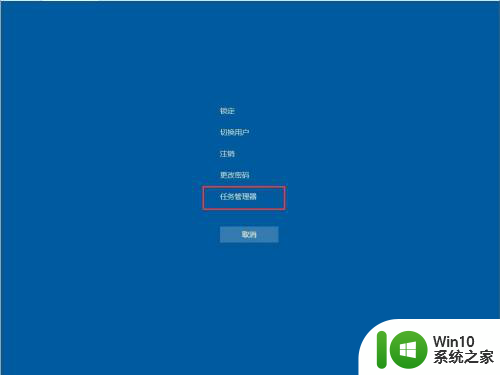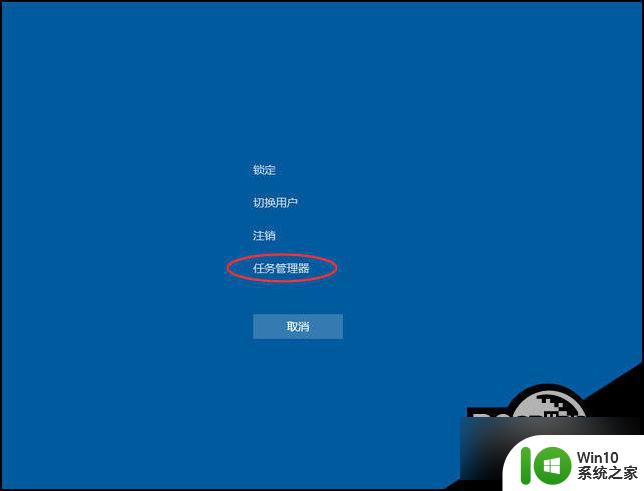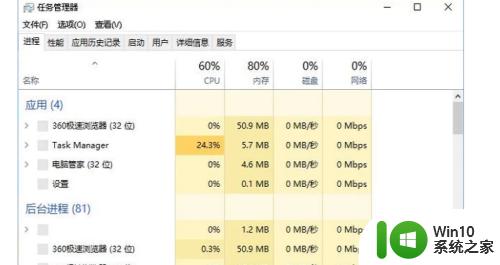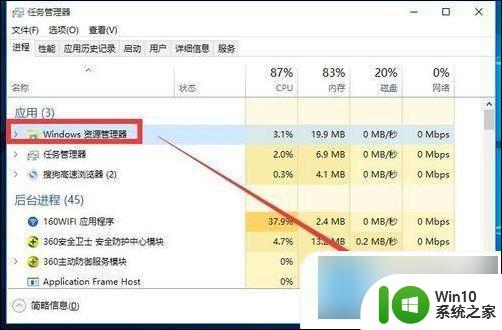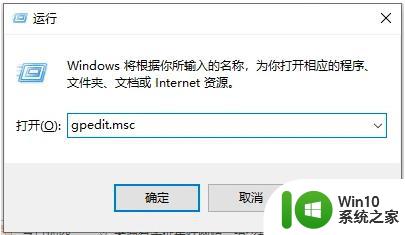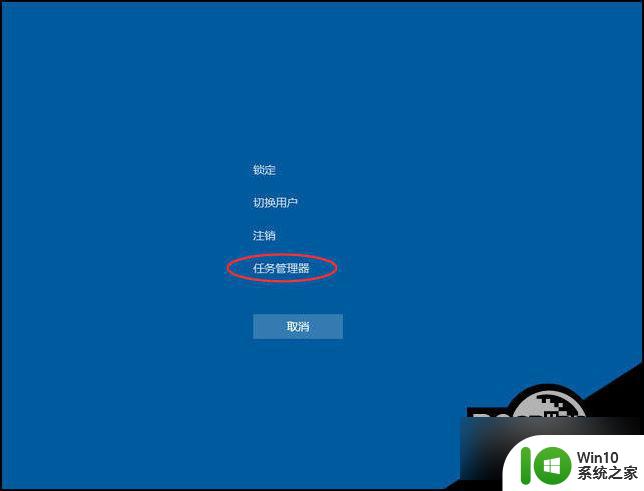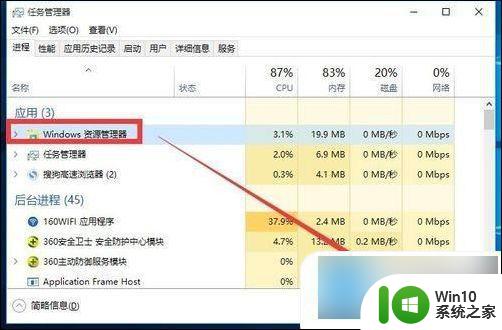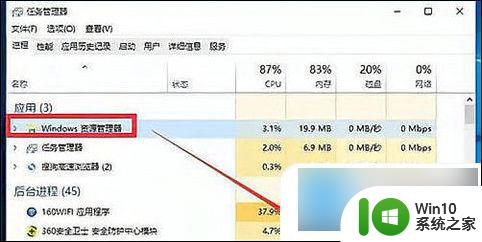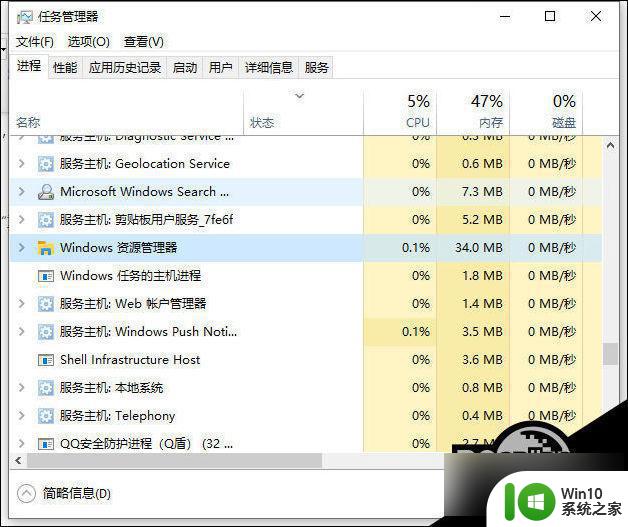win10底部任务栏无法点击 win10任务栏点击无效
win10底部任务栏无法点击,Win10底部任务栏无法点击,或者点击无效,是很多用户在使用Windows 10操作系统时常常遇到的问题,底部任务栏作为一个重要的导航工具,方便用户快速切换窗口和运行程序,一旦出现无法点击或者点击无效的情况,会给用户的正常使用带来很大的困扰。造成这一问题的原因可能有很多,包括系统故障、软件冲突、病毒感染等。针对这个问题,我们需要寻找合适的解决方法,以确保底部任务栏的正常使用。本文将为大家介绍一些常见的解决办法,希望对遇到这一问题的用户有所帮助。
解决方法一:
1、按下“ctrl+alt+delete”键,打开任务管理器;
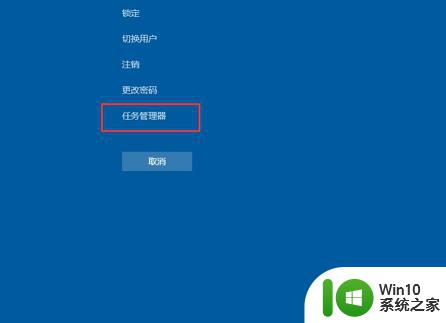
2、首先点击第一列【名称】,以按照名称排序,使得进程名在列表中保持不动;
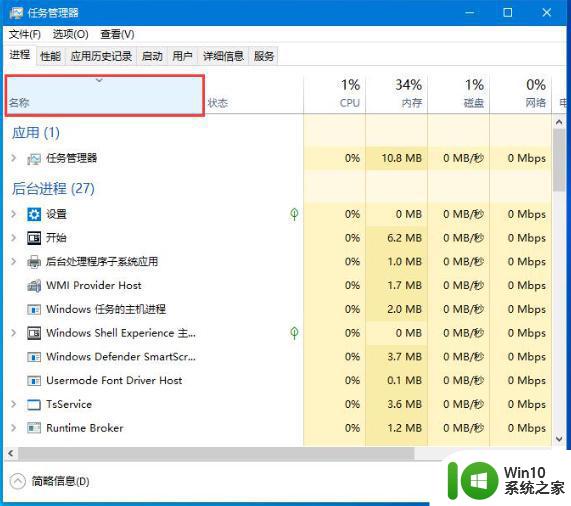
3、在下边找到一个叫做“Windows 资源管理器”的进程,点击右下角的重新启动,稍等几秒即可解决问题;
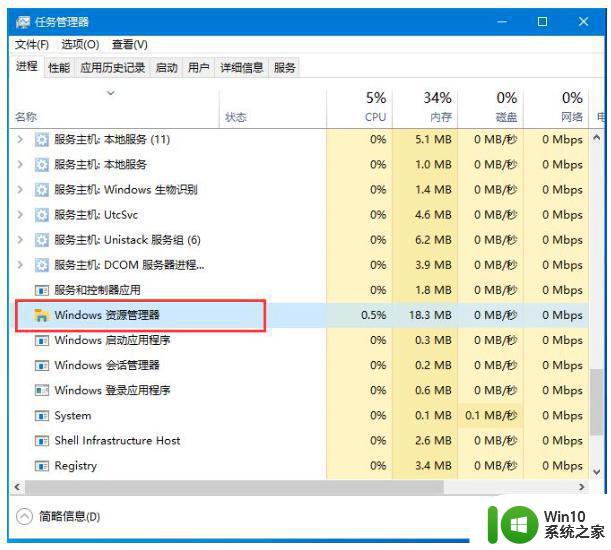
解决方法二:
1、按下“win + R”,打开运行窗口,输入“powershell”;
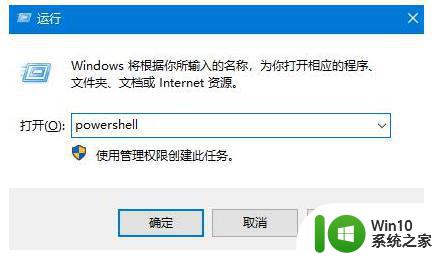
2、确定运行“powershell”,在powershell中可以查看和操作进程。要重启explorer进程,只需要停止它就能自动重启。
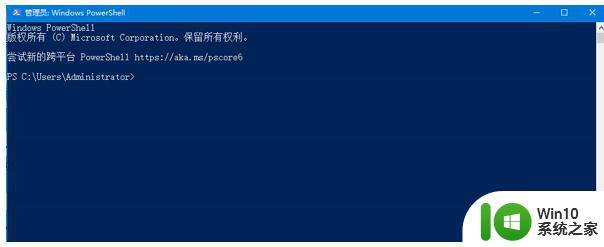
以上是win10底部任务栏无法点击的全部内容,如果您也遇到了同样的问题,请参考我的方法进行处理,希望这能对您有所帮助。